Désinscrivez-vous du programme Windows Insider pour conserver Windows 11 24H2 sans réinstallation
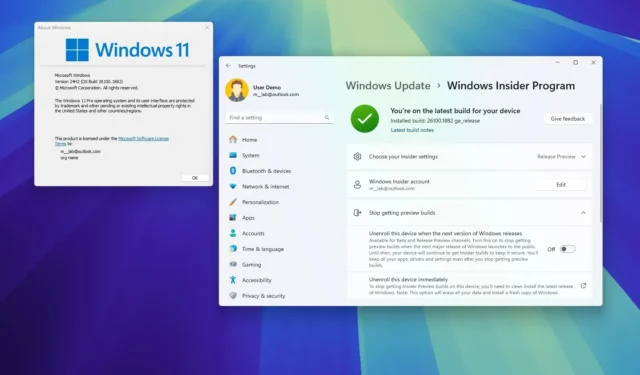
- Pour quitter le programme Windows Insider et rester sur Windows 11 24H2, accédez à Paramètres > Windows Update > Programme Windows Insider . Sélectionnez ensuite « Arrêter de recevoir les versions préliminaires » et activez « Désinscrire cet appareil lors de la sortie de la prochaine version de Windows ».
Si votre système exécute actuellement Windows 11 24H2 (mise à jour 2024) mais fait toujours partie du canal Release Preview du programme Windows Insider, il n’est pas nécessaire de réinstaller le système d’exploitation et de risquer de perdre vos fichiers et configurations. Vous pouvez vous retirer du programme, à condition de le faire dans un délai spécifié.
Depuis le lancement de la dernière version de Windows le 1er octobre 2024, j’ai reçu de nombreuses demandes de renseignements sur la manière de supprimer un appareil du programme Windows Insider afin de passer à la version 24H2 et de continuer à recevoir les mises à jour. Une idée fausse courante est qu’il faut supprimer la configuration existante et effectuer une nouvelle installation de Windows 11 24H2, puis restaurer les fichiers à partir d’une sauvegarde.
Cela est en effet nécessaire pour les appareils des canaux Canary, Dev ou Beta. Cependant, si vous êtes dans le canal Release Preview, vous pouvez facilement vous désinscrire lors du déploiement initial de la nouvelle mise à jour des fonctionnalités, car la version finale et la version préliminaire sont identiques à ce stade. Après avoir choisi de vous désinscrire, votre appareil continuera à recevoir des mises à jour cumulatives tant que cette version du système d’exploitation sera prise en charge.
Ce guide vous guidera tout au long du processus simple de désinscription de votre appareil du canal Release Preview, vous permettant de rester sur Windows 11 24H2 sans avoir besoin de le réinstaller.
Comment se désinscrire du programme Insider et rester sur Windows 11 24H2
Pour vous désinscrire avec succès du programme Windows Insider sans avoir à réinstaller Windows 11 24H2, suivez ces étapes :
-
Accédez aux paramètres dans Windows 11.
-
Sélectionnez Windows Update .
-
Accédez à la section Programme Windows Insider .
-
Choisissez l’ option « Arrêter d’obtenir des versions d’aperçu » .
-
Activez le bouton « Désinscrire cet appareil lors de la sortie de la prochaine version de Windows » .
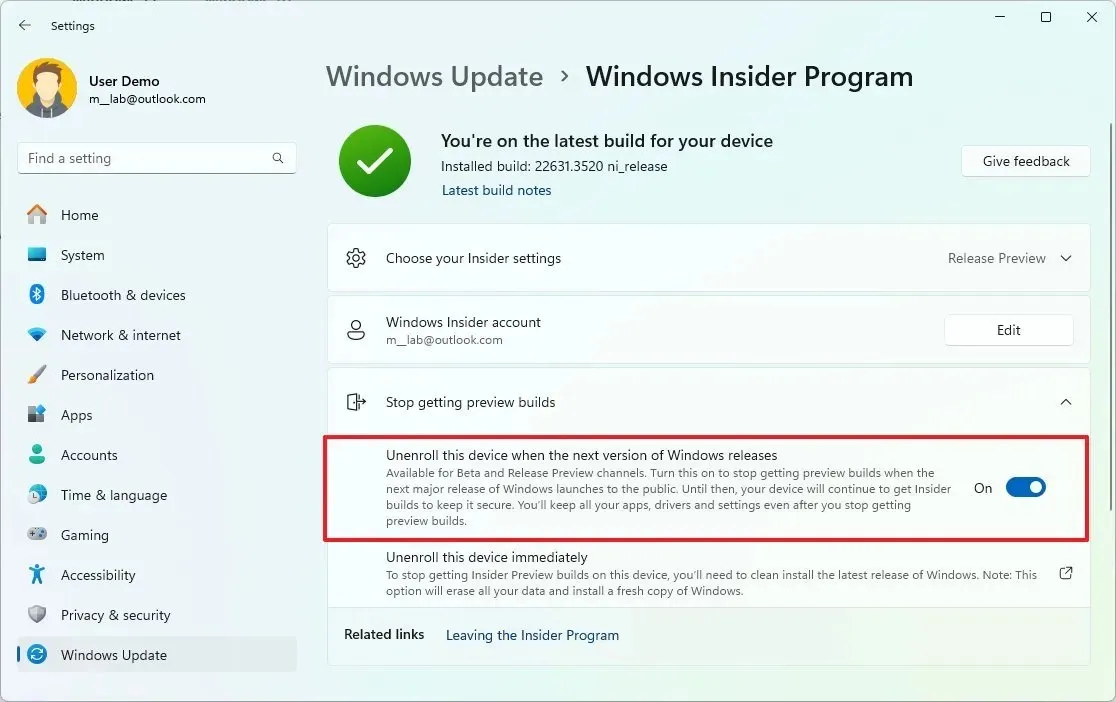
Une fois ces étapes terminées, le système se désinscrira automatiquement du programme Insider. Après cela, votre ordinateur conservera une version valide du système d’exploitation et continuera à recevoir des mises à jour tant que cette version sera prise en charge. Ce processus préserve tous vos fichiers, paramètres et applications.
Il est essentiel de souligner que cette option reste disponible uniquement tant que les versions préliminaires du canal Release Preview correspondent à la version actuelle de Windows 11. Si Microsoft commence à distribuer des aperçus pour une nouvelle version, la méthode ci-dessus ne fonctionnera plus pour quitter le programme et rester sur la version 24H2. Dans un tel scénario, il sera nécessaire de réinstaller la version souhaitée sur votre appareil.
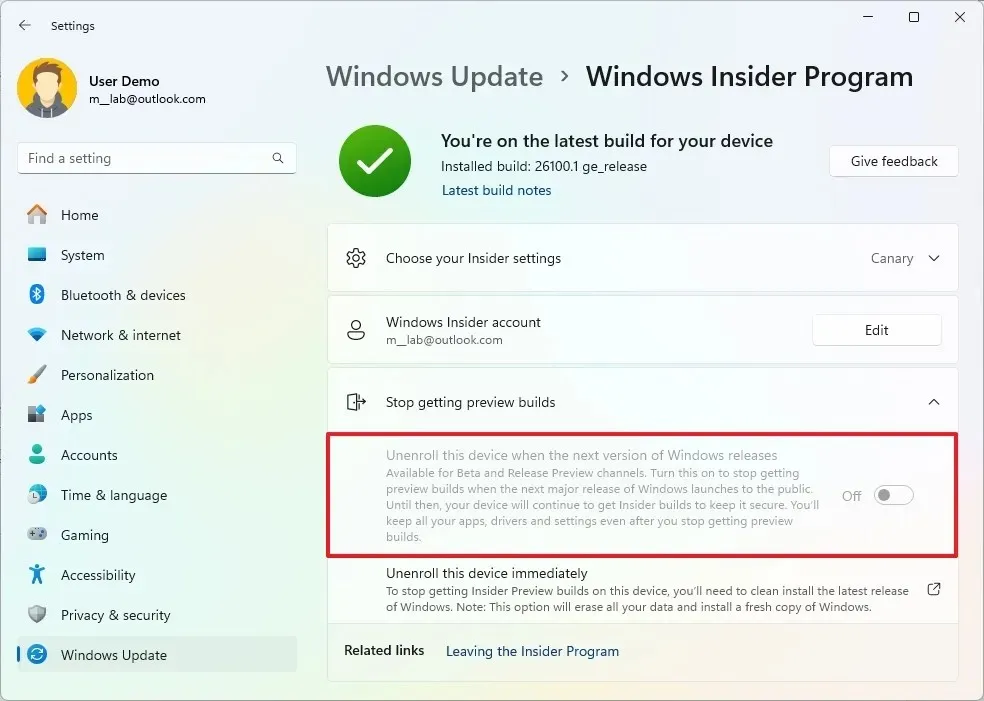
Si l’option de désinscription est grisée et que votre appareil fait partie du canal Dev ou Canary, la seule méthode pour supprimer votre appareil du programme Insider consiste à effectuer une nouvelle installation.



Laisser un commentaire